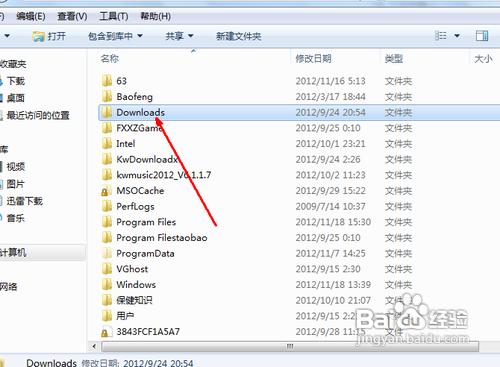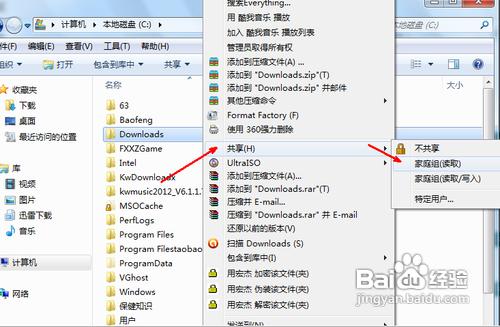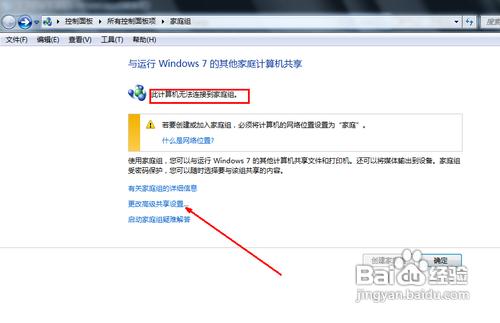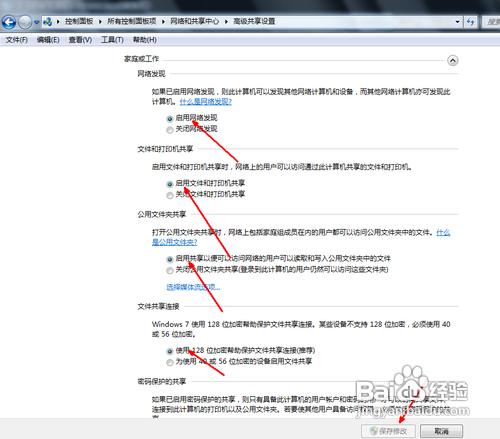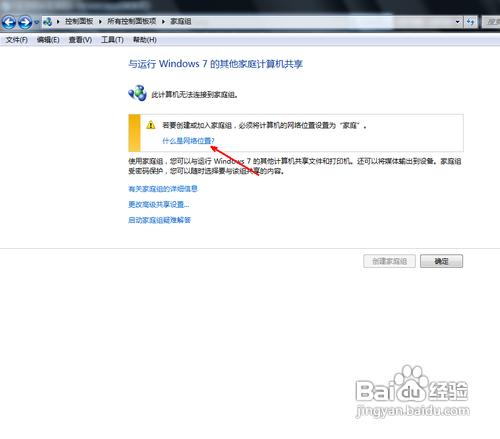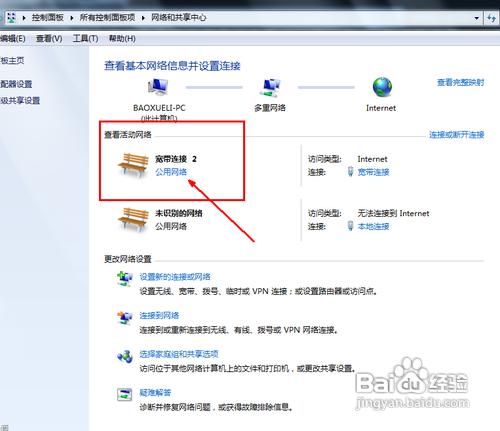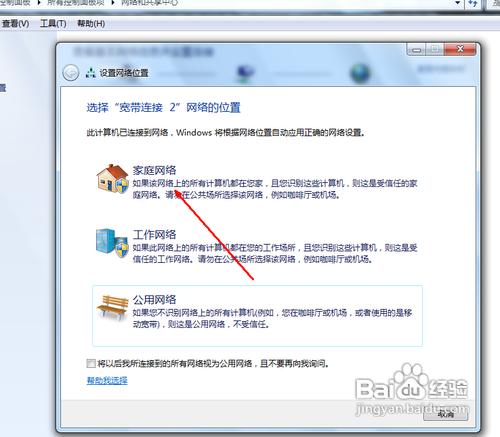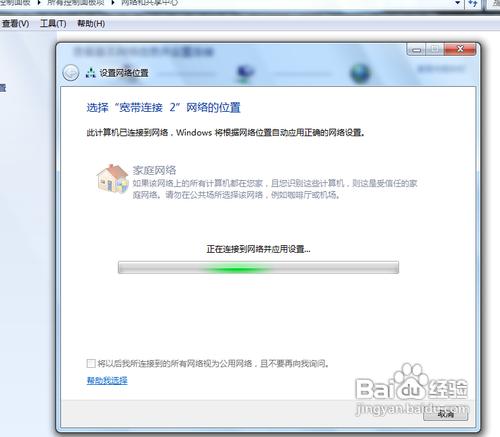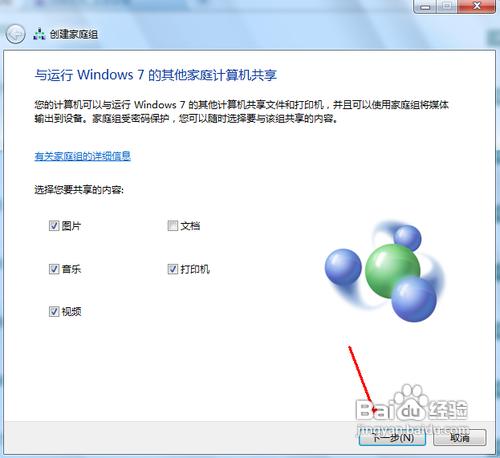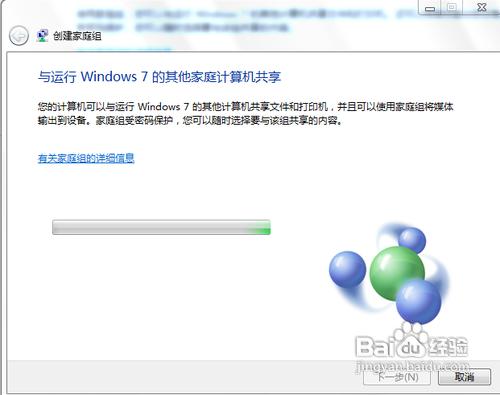所謂共享資料夾就是指某個計算機用來和其它計算機間相互分享的資料夾.在windows7系統中我們可以利用系統的共享功能來與家中的其他電腦共享檔案。
方法/步驟
首先開啟資源管理器,開啟其中的某一個磁碟,找到一個你想與家中其他電腦共享的資料夾,比如你想共享下載資料夾,如圖所示,就選定這個資料夾。
在此資料夾上點選滑鼠右鍵,然後在出現的右鍵選單中點選共享,然後會在右邊彈出一個次級選單,有四個選項,其中中間的兩個選項是共享的方式,可以完全共享,也可以只能讀取不能寫入,為了安全考慮,在這裡只選擇可以讀取的共享。
進入共享頁面時,會發現,如果你此前沒有進行過檔案共享,可能會有提示,要修改相關的設定,點選下面的更改高階共享設定的連結。
然後在高階共享設定介面,依次選定啟用檔案共享的相關選項,如圖所示,依次選定完畢,點選儲存修改,退出設定頁面。
然後回到剛才的家庭組介面,點選如圖中標示的,什麼是網路位置這個選項。
然後我們要修改一下網路環境,因為家庭組共享必須是在家庭網路環境下,所以,我們點選寬頻連線下面的網路環境選項。
設定一下我們的網路位置,為了能共享檔案,就必須要選擇第一項,即家庭網路選項,用滑鼠點選一下這個選項,自動設定為家庭網路。
點選之後開始自動設定網路環境,這一步可以什麼都不用做,等待設定完成,進入下一步
然後開始選擇你所想共享的檔案型別,可以是圖片音樂視訊,等等,選擇好之後,點選下一步。
現在就可以開始共享檔案了,這個過程需要一些時間,耐心等待完成,就可以在家庭中的其他電腦上訪問你現在的電腦上的檔案了。